石川県金沢市のWeb制作会社|UNIxy(ユニクシー)
ホームページ・サイト制作その他ネットワークサービス
【約3分】ペライチの新規登録の手順と無料期間の確認方法を画像付きで解説
2024.11.07
ペライチは、初心者でも手軽にウェブサイトやランディングページを作成できる日本発のCMSツールです。
WordPressやWixなど他のCMSと比べ、デザインテンプレートが豊富で、プログラミングの知識がなくても直感的に操作できる点が特徴です。
ページ作成から公開までのステップがシンプルで、サーバーの設定や難しいインストール作業も不要なため、すぐにサイトを立ち上げられるのが便利ですね!
また、集客やSEOに必要な機能も基本機能として備わっているため、短時間で質の高いサイトが完成します。
今回は、ペライチを使ってみたいという方へ、
についてまとめていきます。
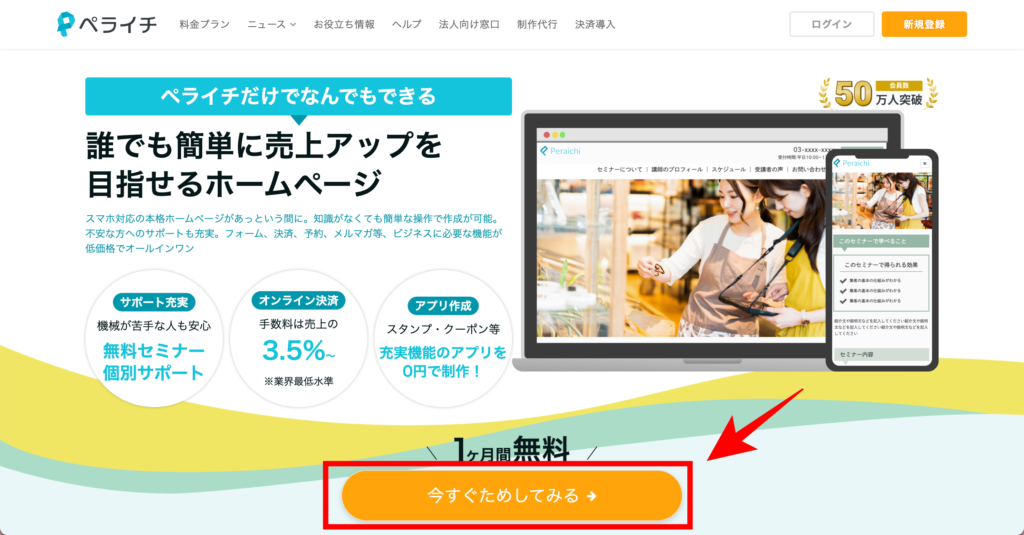
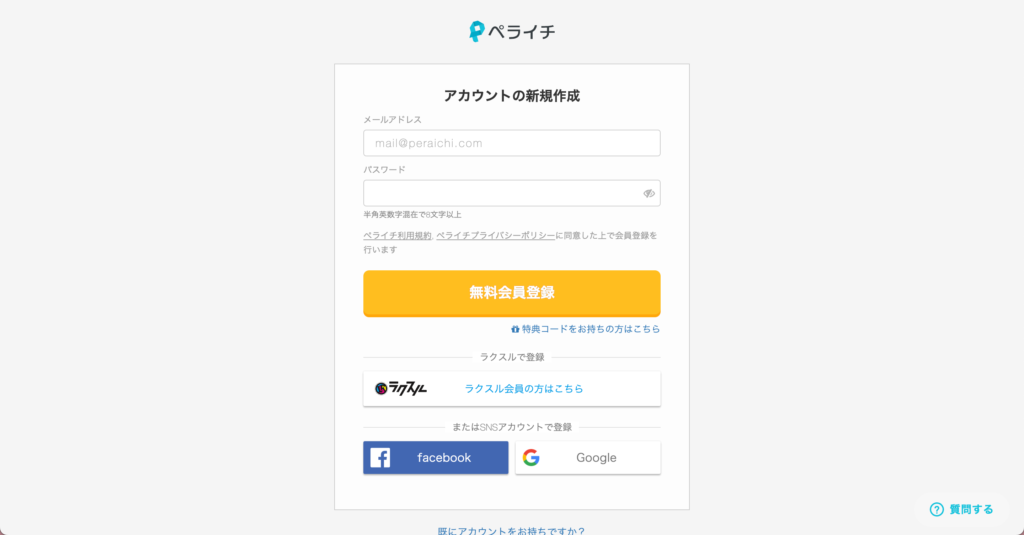
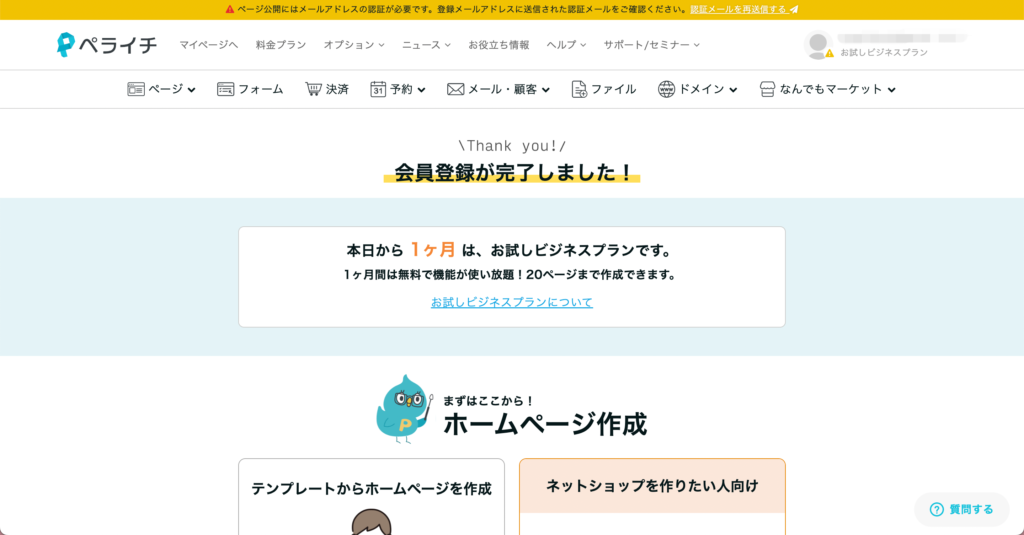
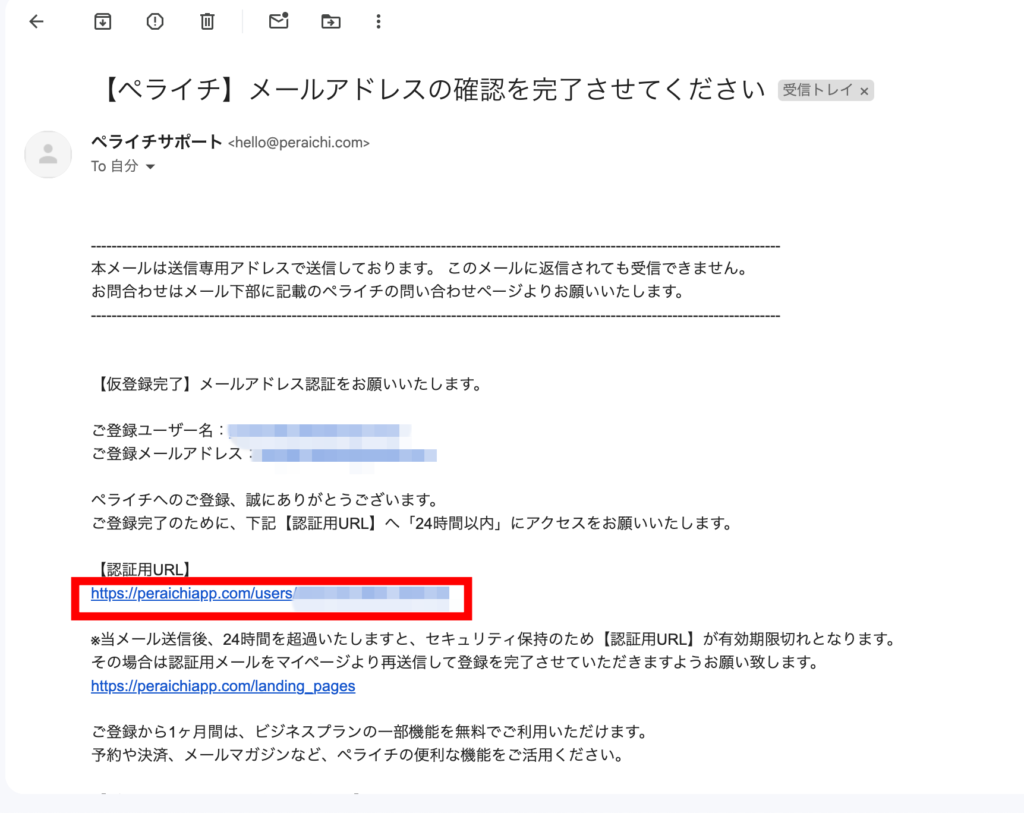
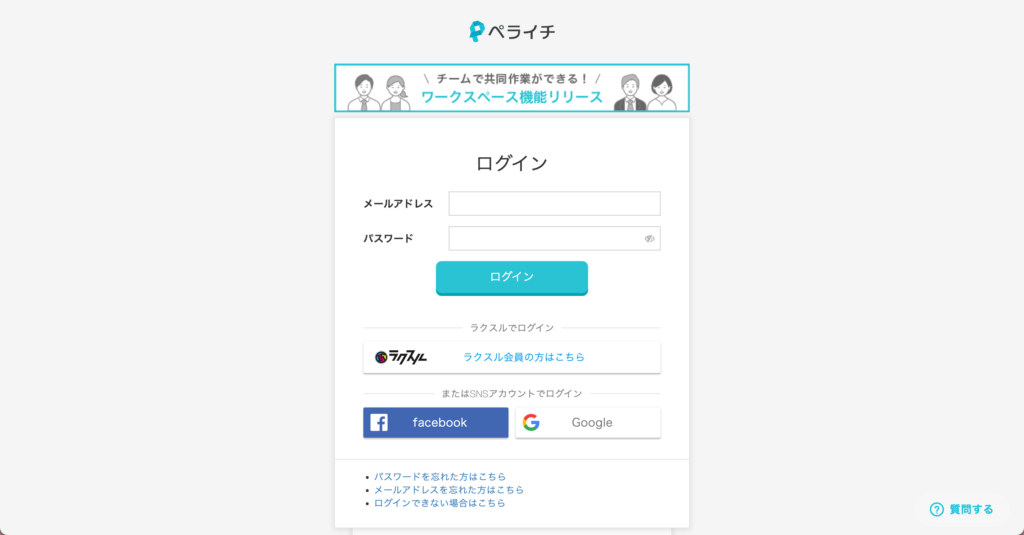
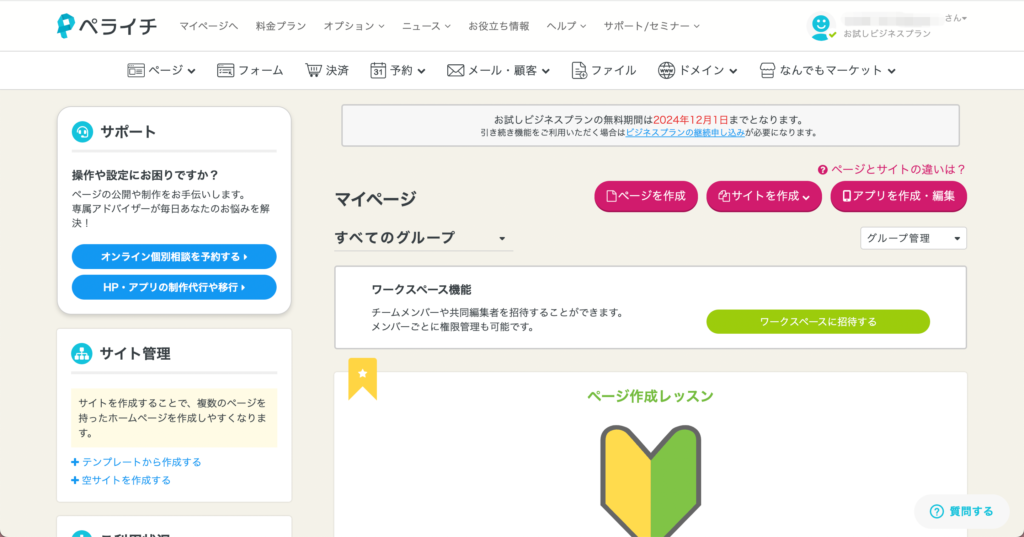
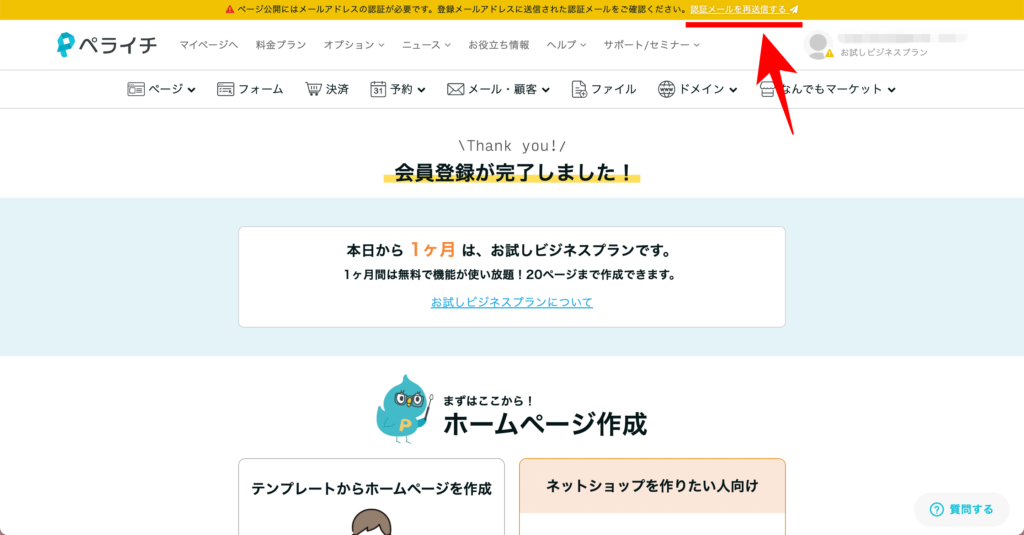
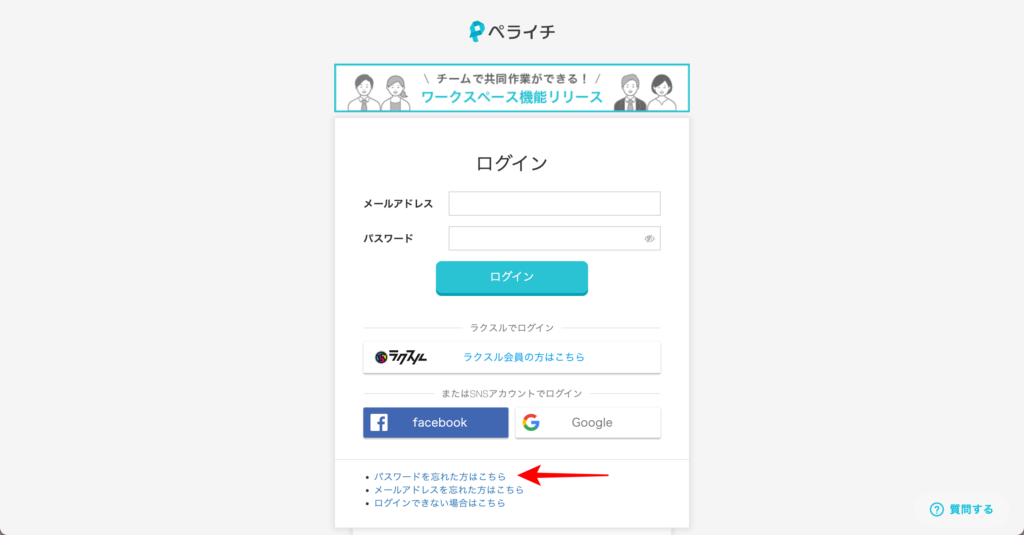
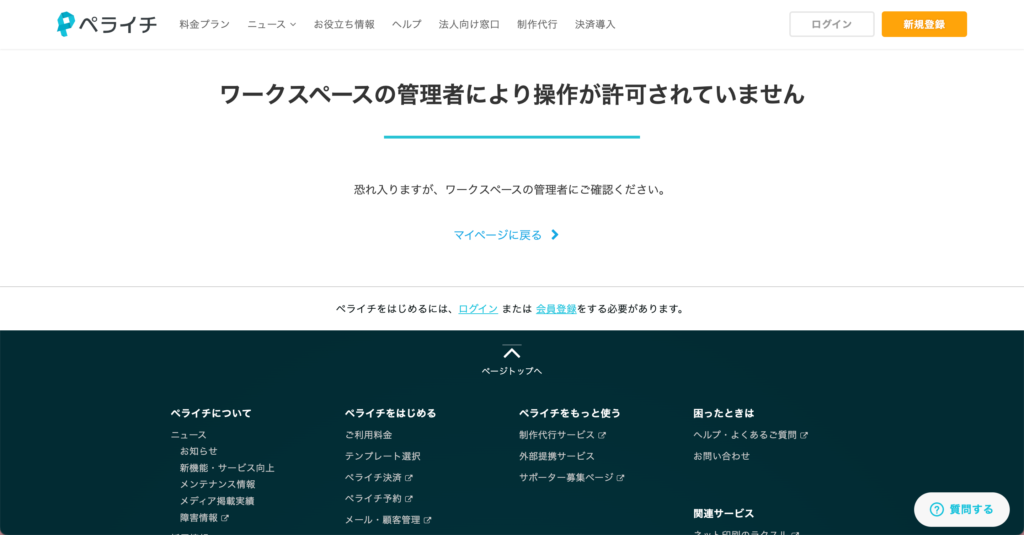
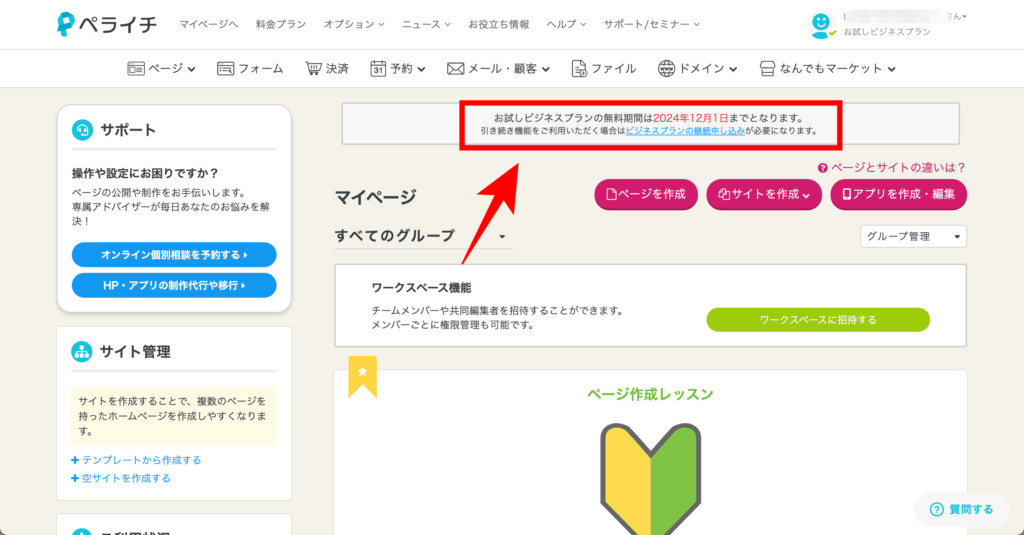
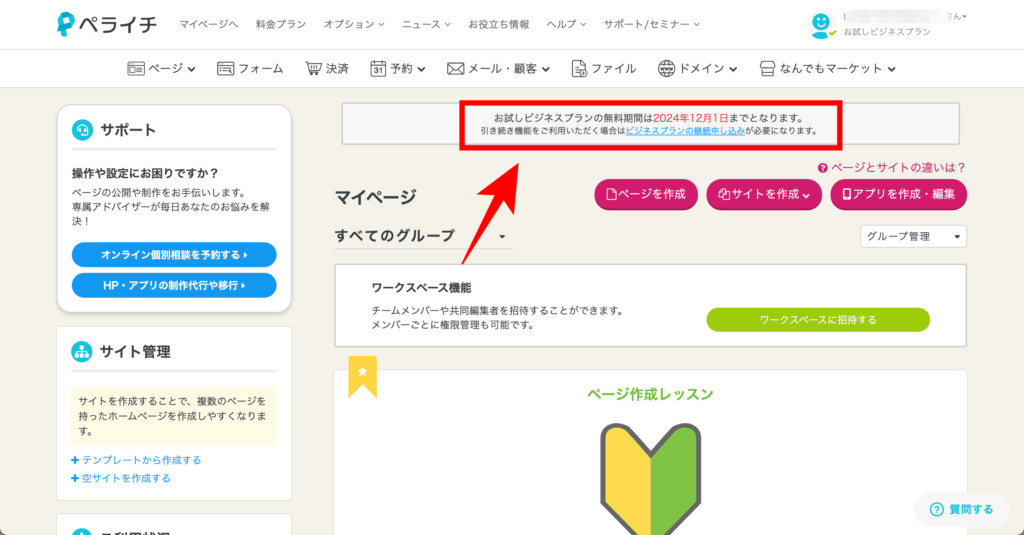
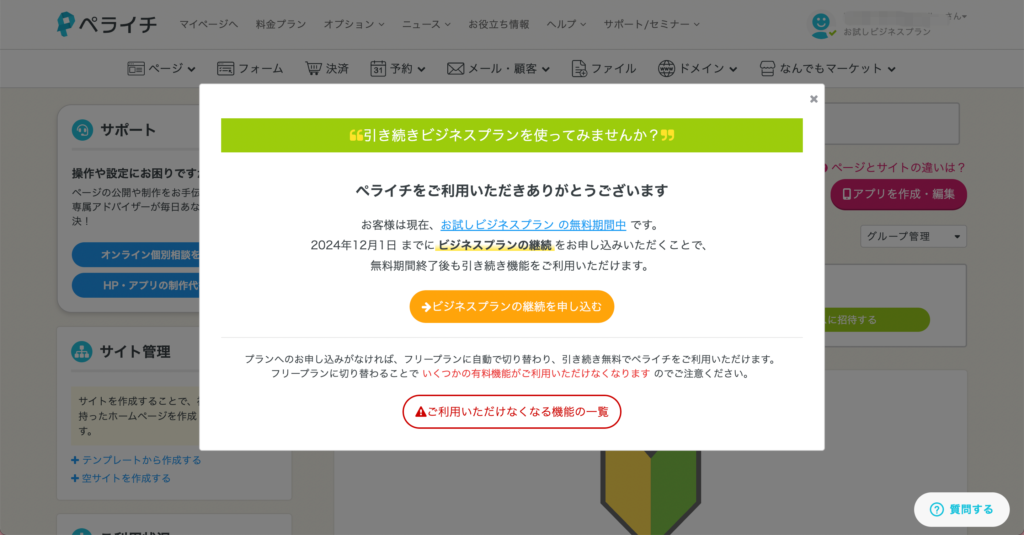
- ペライチの新規登録手順
- ペライチの無料期間の確認方法
- ペライチの有料プランの申し込み方法
についてまとめていきます。
\ペライチはこちらからご登録可能です/
ページコンテンツ
ペライチの新規登録の手順の解説
ペライチには1ヶ月の無料お試しビジネスプランを利用することができます。 お試し利用するために特別な設定や申請は必要ありません。 ペライチに新規登録するだけでお試し利用がスタートするので、まずは、新規登録をしていきましょう!ペライチのページを開く
まず下記のボタンから、ペライチのページを開きます。 新規登録は、右上の「新規登録」かサイトが表示されて中央に出てくる「今すぐためしてみる」をクリックしましょう。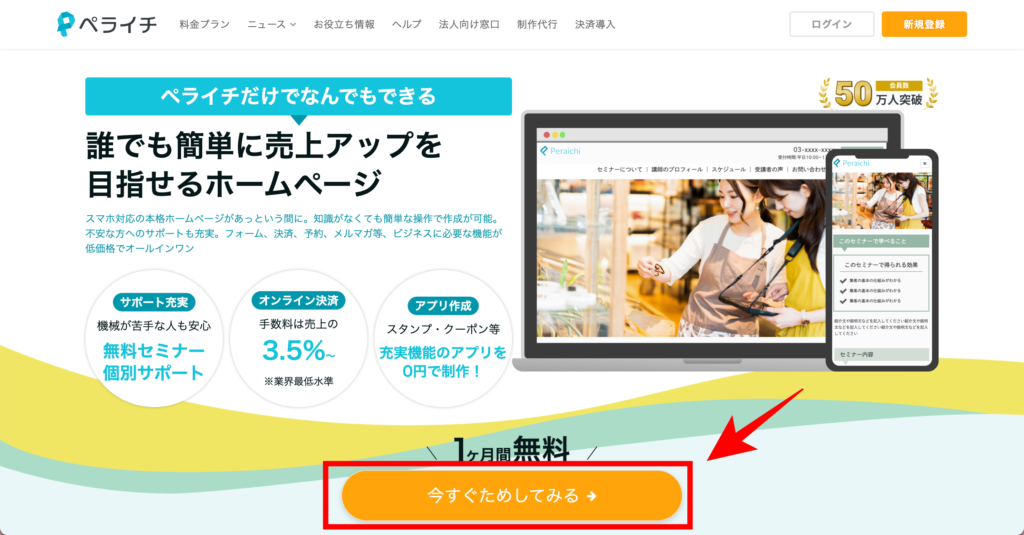
メールアドレスとパスワードを入力する
アカウントの新規作成画面が表示されるので- メールアドレス
- パスワード
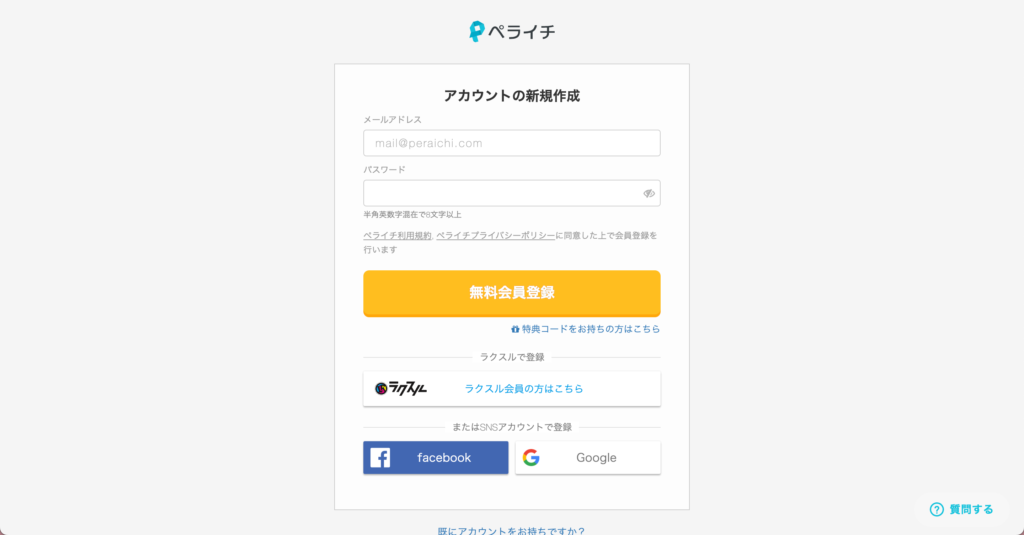
会員登録完了→メールアドレス認証
メールアドレスとパスワードを入力するだけで会員登録は完了です! 下記のようなページが表示されます。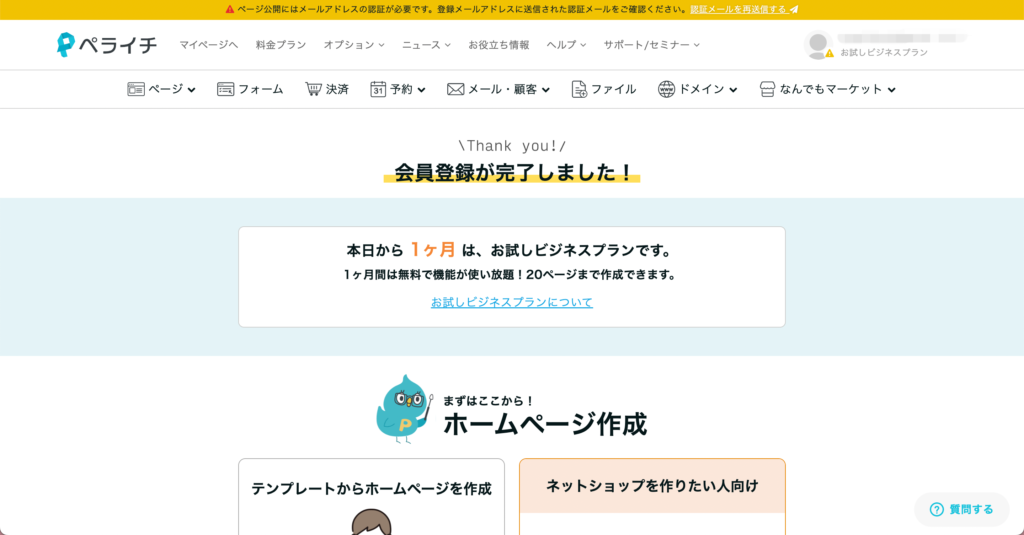
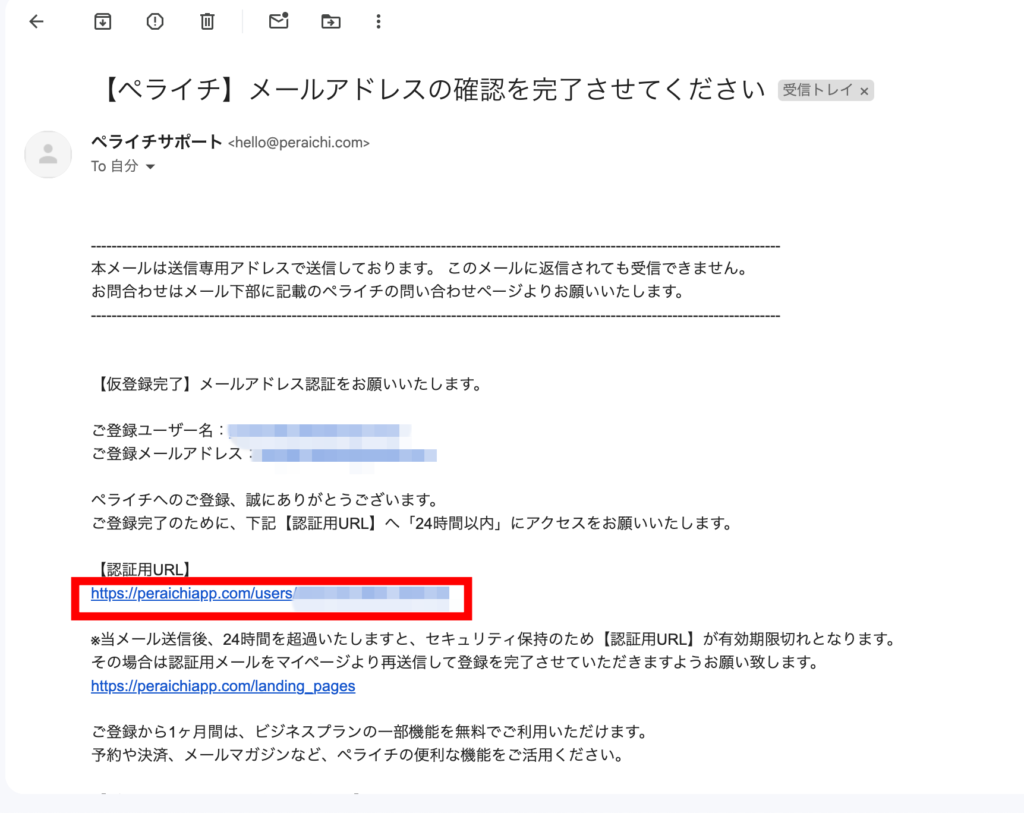
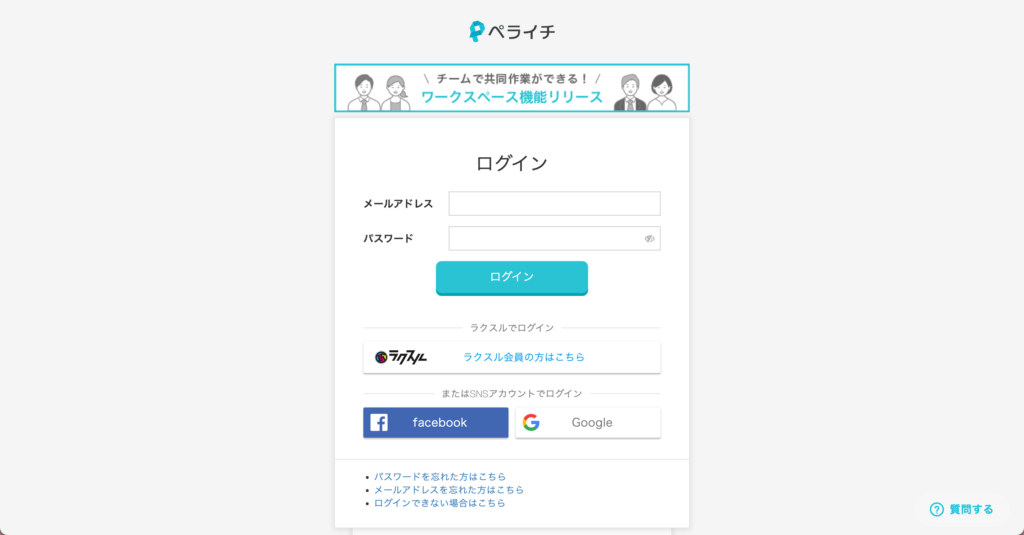
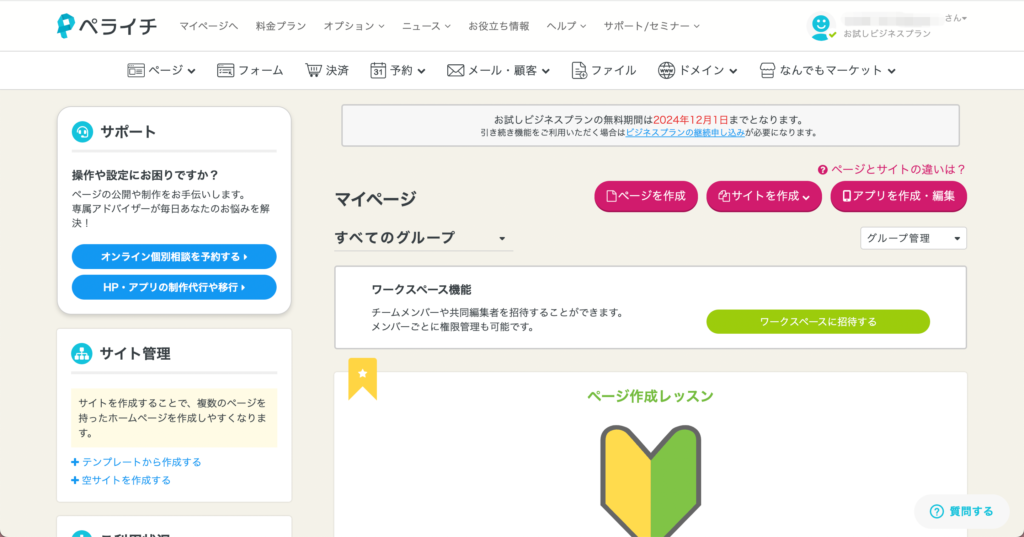
ペライチ登録に関するよくある質問
ペライチに新規登録するにあたり、よくある質問をまとめています。登録メールが届かない場合の対処法
会員登録を行うために、メールアドレスとパスワードを入力した後、メールアドレスの認証が必要ですが、「メールが届かない」ということもあるとのこと。 メールアドレス認証のためのメールは、基本的には会員登録が完了した直後に送られてきています。 まずは、メールの受信ボックスを確認してください。 受信ボックスにない場合は、迷惑メールフォルダに入っている場合もあるため、そちらも確認しましょう。 どのフォルダを見てもメールが来ていない場合は、登録完了画面の一番上に表示されている「認証メールを再送信する」をクリックしてみてください。 再度、認証メールが送信されます。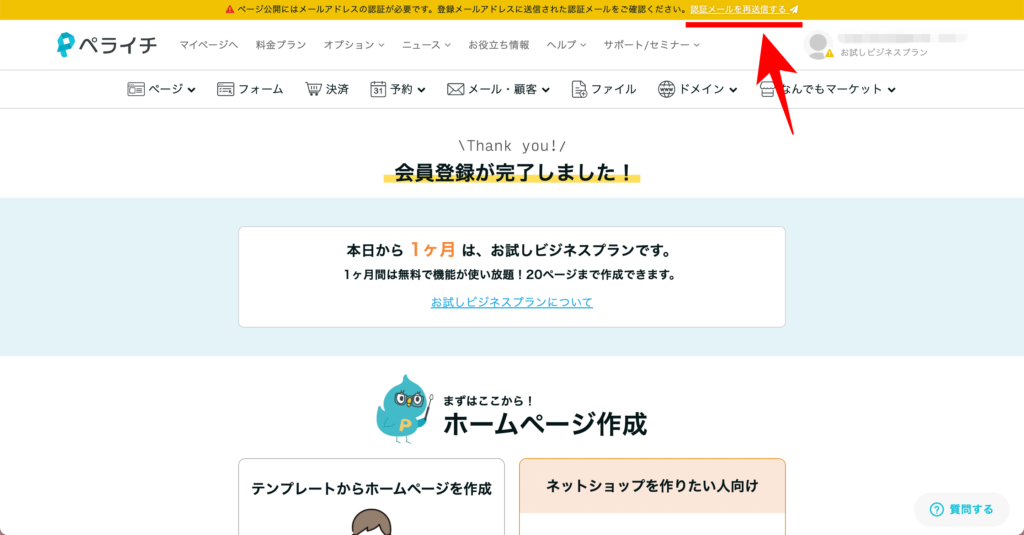
パスワードを忘れた場合のリセット方法
設定したパスワードを忘れてしまった場合や、設定段階の入力ミスで思っているパスワードと違うパスワードを入力してしまった可能性がある場合は、パスワードのリセットが可能です。 ログイン画面の「パスワードを忘れた方はこちら」をクリックすると、パスワード再設定フォームが開きます。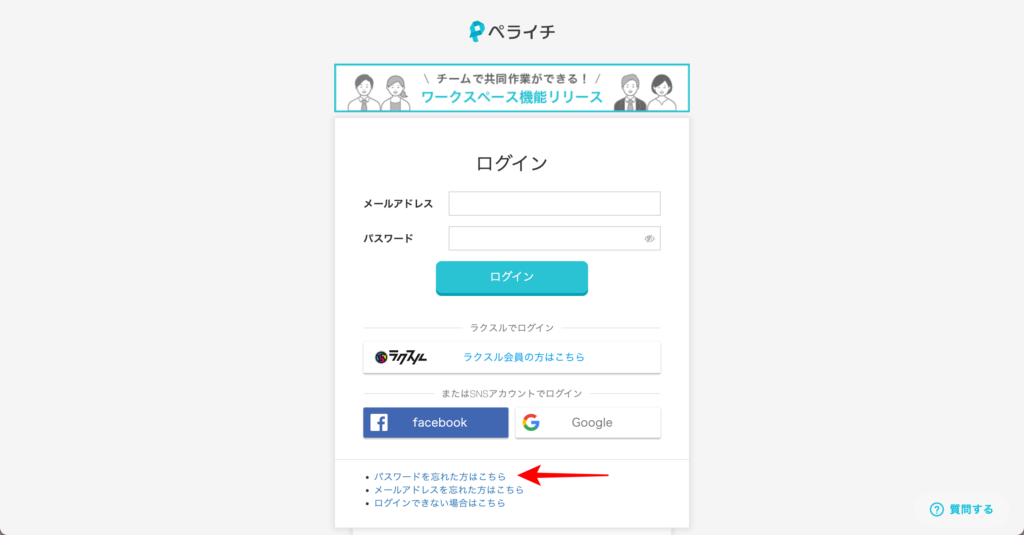
「ワークスペースの管理者により操作が許可されていません」の表示が出たときの対処法
ごくまれに、新規登録なのにメールアドレスとパスワードを入力した後、下記のように「ワークスペースの管理者により操作が許可されていません」と表示されることがあります。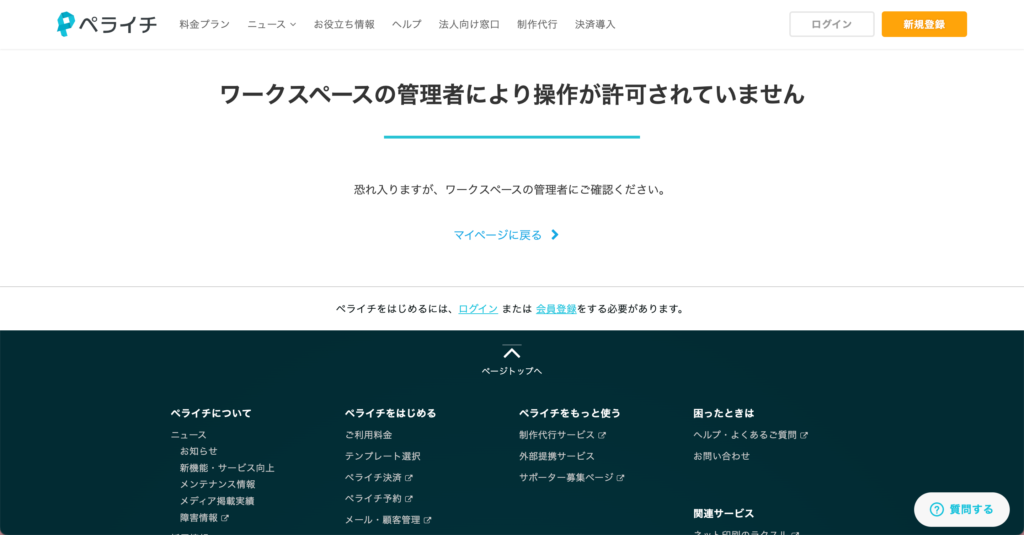
ペライチの無料期間の確認方法
ペライチの無料のお試し期間は1ヶ月間です。 お試し期間がいつまでなのか?を知りたい場合は、マイページの上部に表示されているので、チェックしておきましょう。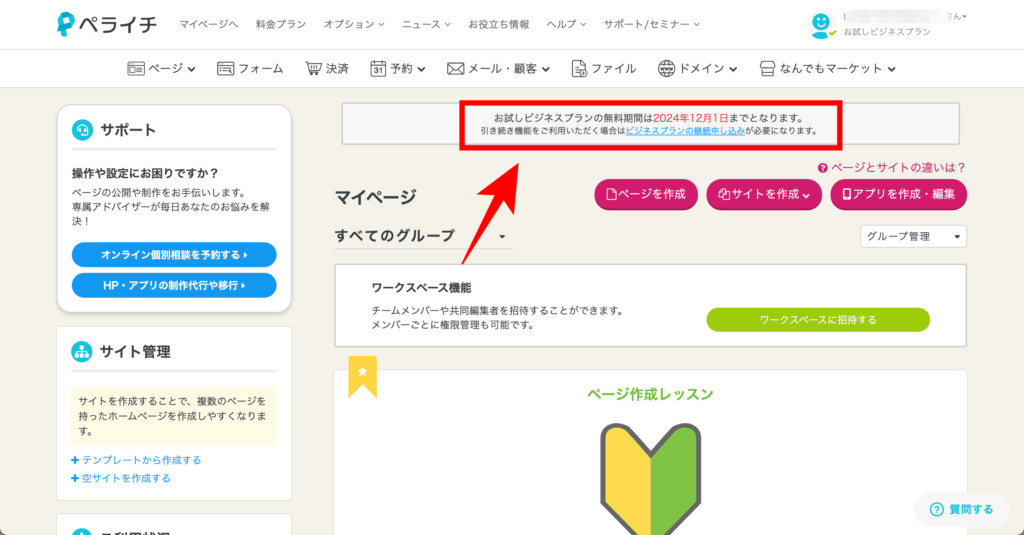
ペライチの無料期間から有料プランへ申し込む方法
ペライチの無料期間では、一番人気のビジネスプランのお試し利用をすることができます。 公開ページは20ページで、独自ドメインを利用できたり、アクセス解析や予約システム、メルマガ配信まで幅広いサービスを利用することができます。 無料期間中に有料プランに申し込みをしない場合は、無料期間終了と同時にフリープランに自動で切り替わってしまいます。 ですので、ビジネスプランで利用できていたサービスが使えなくなってしまうのです。 例えば、20ページあった公開ページは1ページだけになってしまうため、最終更新日が古いものから順に非公開 (インターネット上で閲覧できない状態) になったり、独自ドメインを使っている場合は、サイト自体が非公開になってしまったりします。 無料期間以降もペライチの有料プランを使いたい場合は、無料期間内に申し込みをする必要があります。 マイページの上部に表示されている無料期間の案内の下にある「ビジネスプランの継続申し込み」をクリックすれば、継続申し込み手続きに進むことができますよ!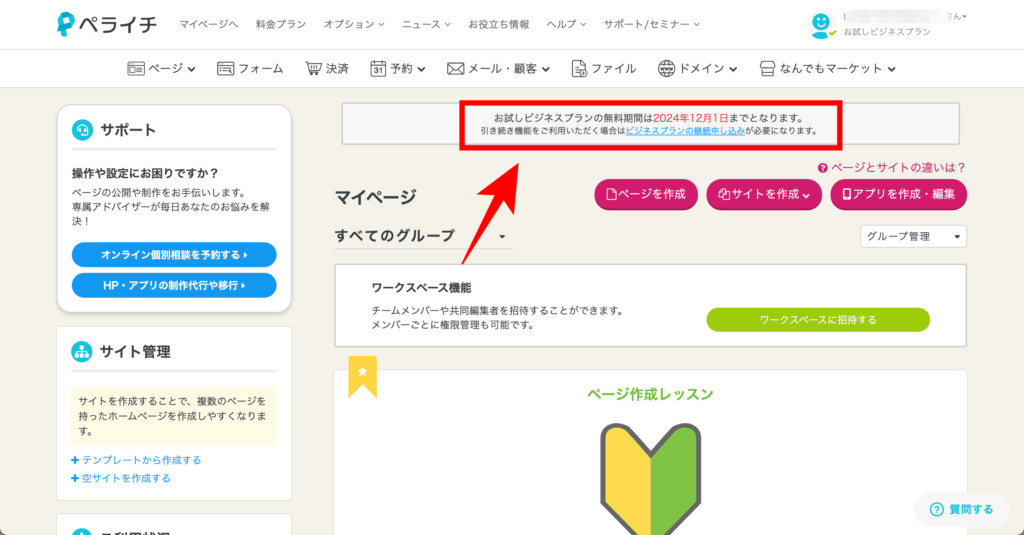
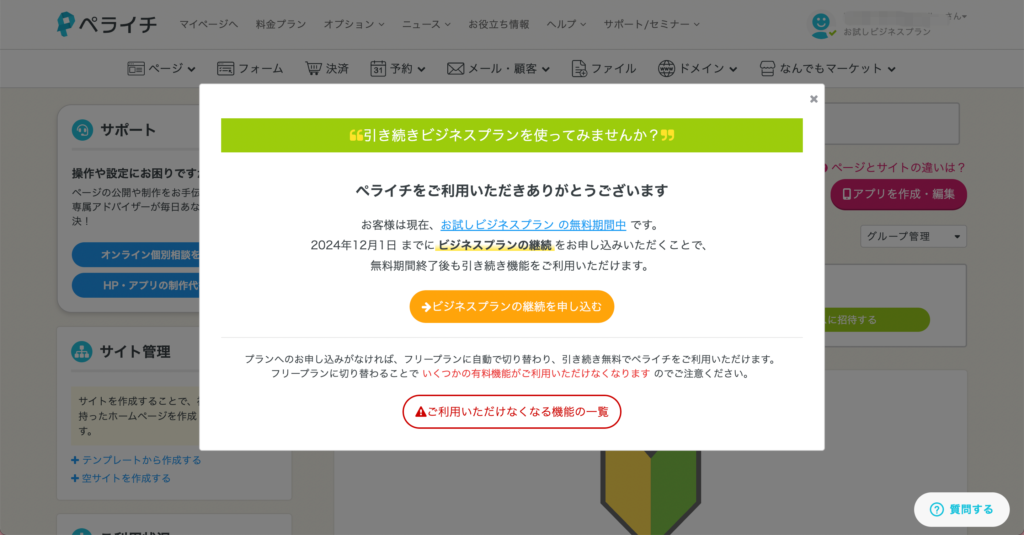
まとめ:ペライチの新規登録を3分でやってみた!手順の解説と無料期間の確認方法
ペライチの新規登録手順を3分で完了させるためのステップをわかりやすく解説しました。 まず公式サイトにアクセスし、メールアドレスやパスワードを入力してアカウントを作成する流れです。 登録後すぐに開始され、期間中に操作感を試したり、デザインを作り込むことが可能です。 無料期間の確認は、ログインしてからマイページの上部に記載されています。 もし、無料期間終了後もペライチを使ってみたい場合は、無料期間内に有料プランへの申し込みをしましょう。スポンサーリンク
